如何设置MathType数学公式样式
MathType中系统的样式有很多种,我们将通过示例来演示如何使用公式样式定义达到修改等式的目的。使用样式将允许你迅速且方便的获得一种格式,这种格式将使你创建的等式具有统一的风格。
以下步骤中,我们将创建这样一个等式:

1. 检查状态条上的面板样式是否显示为"数学",如果不是,从样式菜单中选择数学。如果Math样式不能被选中,MathType的自动化样式功能将不起作用,同时也不能继续本节课程的学习。
2. 创建等式,使用分式模板创建分式;通过在小写的希腊字母面板中插入和σ,或使用快捷键Ctrl+G;而""运算符则位于MathType菜单栏中的第四列中。此时等式成为下列样式:

3. 从"样式"菜单中,选择"定义"。如果需要的话,点击"简单"按钮,显示如下的对话框:

MathType定义样式之简单版
改变"主要字体"为"Euclid",改变"希腊数学字体"为"Euclid符号和附加"。保留对话框一直显示,然后我们点击应用。此时屏幕上的等式将会变成下图所示样式:
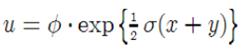
知识小扩展:The Tex Look
在MathType的预置文件中我们已经包含了一个名为TeXLook.eqp的文件,该文件包含有字体及嵌空设置以使MathType的等式看起来像是TeX一样。
MathType提供的欧几里得字体是基于计算机中的现代字体,而这种字体通常用于TeX。由于工作的性质要求你可能需要给你的文档这样一种TeX的外观样式。采用欧几里得字体的另外一个益处就是欧几里得字体比较整齐划一,而希腊字符的尺寸大小一致。相反Times和Symbol字体总是有些不太相互搭配。当然,如果你在等式中使用欧几里得字体,你将需要在你的文档中也使用欧几里得作为基本文字。
您可能感兴趣的文章
- 04-18如何解决word中文双引号变成英文引号
- 04-18Word2010技巧大全
- 04-18word怎么设置对齐字符网格
- 04-18如何在Word2010里插入水印?
- 04-18word 设置编号后如何让下面的字对齐
- 04-18word中的网格对齐是什么意思
- 04-18如何解决word2013停止工作
- 04-18word打印缺一部分表格文件怎么办
- 04-18WORD中怎样设置字体长宽
- 04-18Word2013怎样制作名片


阅读排行
推荐教程
- 11-22office怎么免费永久激活 office产品密钥永久激活码
- 11-30正版office2021永久激活密钥
- 11-25怎么激活office2019最新版?office 2019激活秘钥+激活工具推荐
- 11-25office2010 产品密钥 永久密钥最新分享
- 11-22Office2016激活密钥专业增强版(神Key)Office2016永久激活密钥[202
- 11-30全新 Office 2013 激活密钥 Office 2013 激活工具推荐
- 11-25正版 office 产品密钥 office 密钥 office2019 永久激活
- 11-22office2020破解版(附永久密钥) 免费完整版
- 11-302023 全新 office 2010 标准版/专业版密钥
- 11-22office2010激活密钥有哪些?office2010永久激活密钥分享







